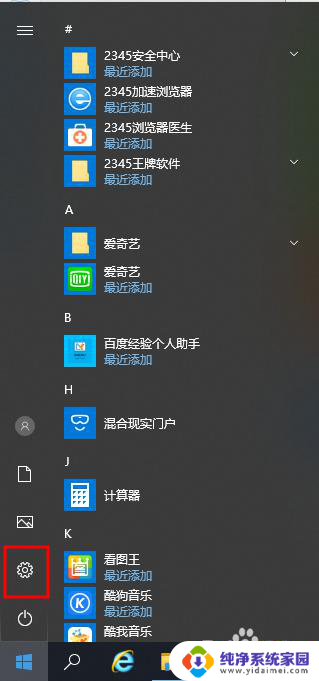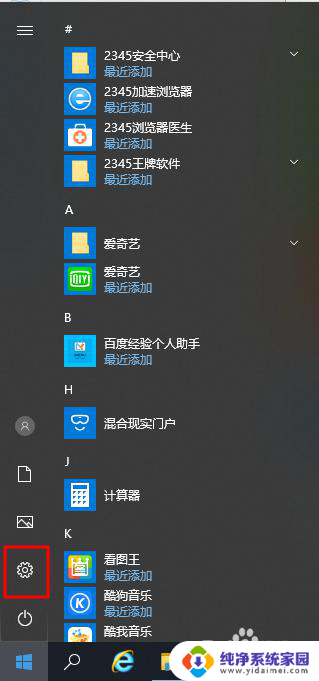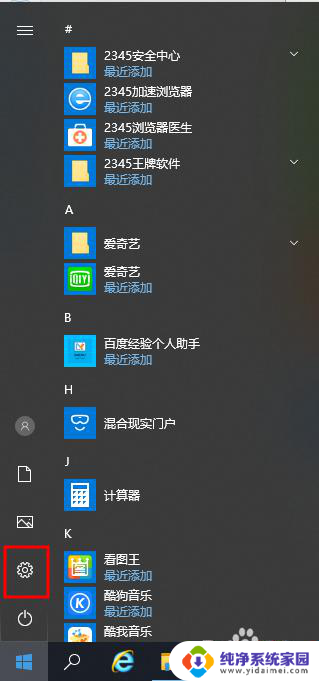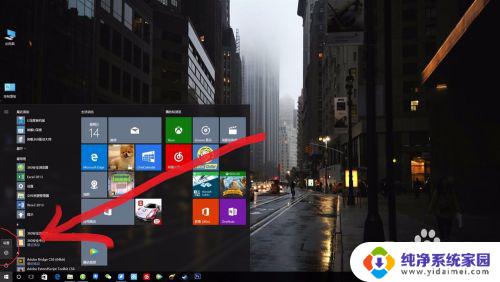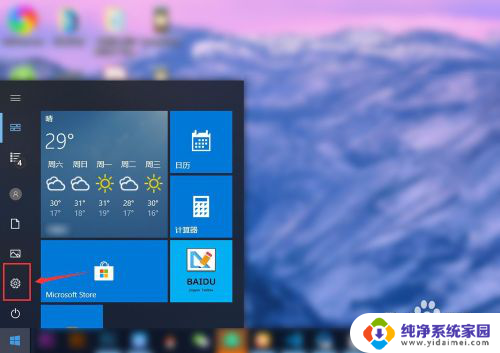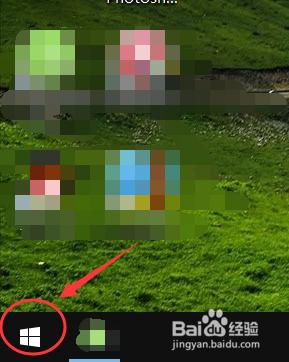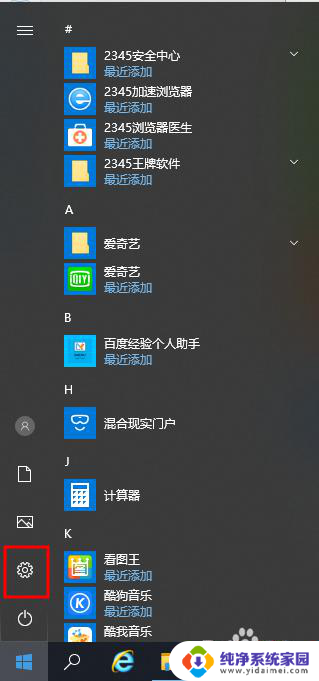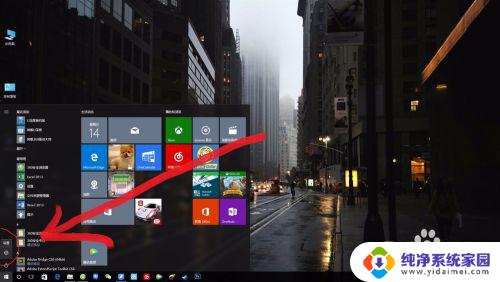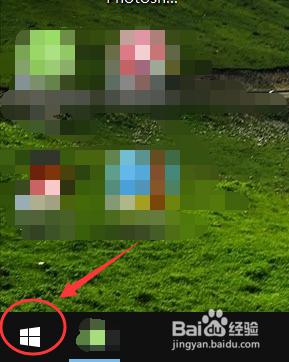电脑桌面怎么弄护眼模式 Win10怎么调节护眼模式
更新时间:2024-04-05 13:55:44作者:xiaoliu
在现代社会我们每天都会长时间面对电脑屏幕,长期使用电脑会给我们的眼睛带来不良影响,为了保护视力,我们可以通过调节电脑的护眼模式来减轻眼部疲劳和干涩感。在Win10系统中,调节护眼模式非常简单,只需要打开系统设置,找到显示选项,然后选择护眼模式并调节亮度和色温即可。这样一来我们在使用电脑时就能更加舒适地保护眼睛,避免眼睛受到过多的伤害。
操作方法:
1.如图所示,首先我们需要点击桌面左下角系统图标
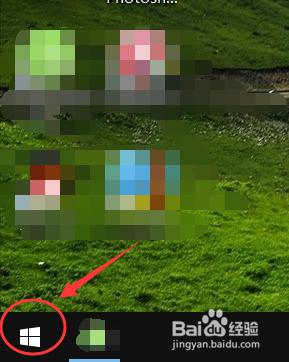
2.在弹出的窗口中,点击进入设置,如图所示
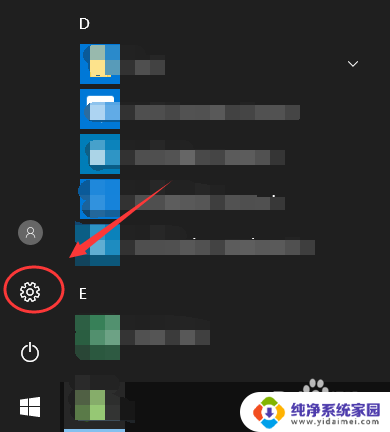
3.在Windows设置里面,找到系统设置。点击进入,参考下图红色框区域
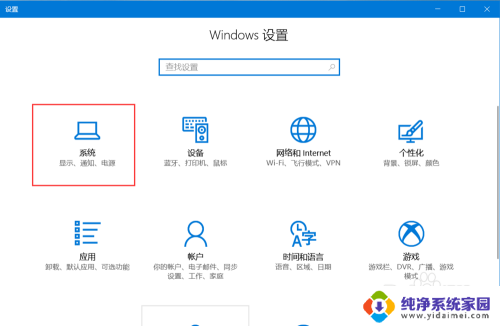
4.如图所示,进入系统设置后,在左侧找到显示,点击该选项
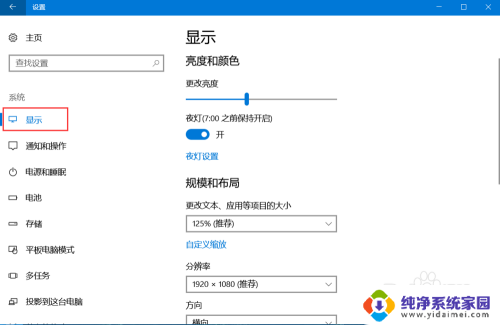
5.进入显示设置后,在右侧找到夜灯设置(即护眼模式),点击进入
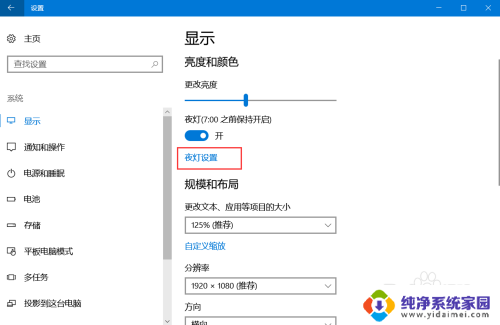
6.如图,进入该界面后,点击立即启用,即可开启护眼模式

7.如图,拖动下方按钮可以调节电脑屏蔽蓝光的程度,修改护眼模式的强度。这样,以后玩电脑就不用担心电脑辐射了
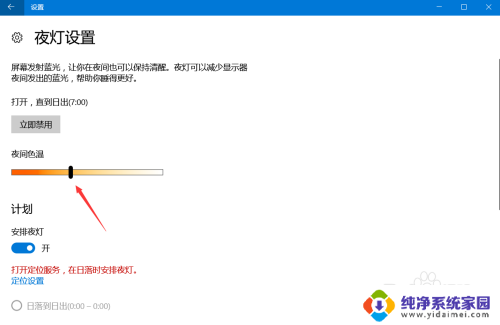
以上就是电脑桌面如何设置护眼模式的全部内容,如果还有不清楚的用户,可以参考小编的步骤进行操作,希望对大家有所帮助。